[Megoldva]Hogyan törölheti távolról az Androidot, ha elveszett?
A digitalizálással és az okostelefonnal a kezünkben életünk egyszerűvé, rugalmassá és együttműködővé vált. Nem csak a személyes, hanem a munkahelyi életünket is. Az Android, amely lehetővé teszi számunkra, hogy több ezer alkalmazást és funkciót használjunk, életünk és mindennapi tevékenységeink egyik legfontosabb szükségletévé vált. Ha azonban egy Android telefon elveszik vagy ellopják, az összes személyes adatunkat és dokumentumunkat veszélybe sodorja. Ez a feltétel a leginkább nem kívánatos, ha az elveszett Android telefont főként vállalati célokra vagy hivatalos munkára használták.
De nyugi! Okostelefonod van. Hadd mutassam be, hogyan lehet okosan „távoli törölni az Androidot”. Az Android távoli törlése az adatok zárolásának, törlésének vagy teljes törlésének módja az Android telefonján. Nemcsak zárolhatja vagy törölheti, hanem megkeresheti az elveszett vagy ellopott Android telefon hozzávetőleges helyét is. Így az Android távoli törlése előtt nem fog sietve meghozni a rossz döntéseket, hogy megőrizze az elveszett vagy ellopott androidos telefon adatainak védelmét.
Ezután nézzük meg, hogyan törölheti távolról az Android telefont az Android Eszközkezelő segítségével.
1. rész: Hogyan törölhető távolról az Android az Android Eszközkezelővel?
Ahogy korábban említettük, nemcsak távolról törölheti az Androidot, hanem csengethet, zárolhat, és megtalálhatja a pontos helyet. Ez a módszer az Android távolról történő törlésére egyszerű. Csak egy fiókra van szüksége az Android Eszközkezelőhöz (a hivatalos webhelyén). Ha itt hoz létre fiókot, SZinkronizálhatja Android-eszközét a Google-lal és a kapcsolódó szolgáltatásokkal. Így amikor Android-telefonja elveszik, csak bejelentkeznie kell Android-eszközkezelő-fiókjába, hogy először megtudja a hozzávetőleges tartózkodási helyét, vagy felhívja Android-telefonját. Ha kiderül, hogy a telefont ellopták vagy elvesztették, akkor az összes adat és dokumentum biztonsága érdekében választhatja az Android távoli törlését. Az Android távoli törlése az elveszett Android telefont GYÁRI VISSZAÁLLÍTÁS módba állítja. Tehát ezzel minden adata és dokumentuma törlődik. És biztonságosan és biztonságosan is; mivel most senki sem fog tudni hozzáférni és ami még fontosabb visszaállítani az adatokat.
Dióhéjban az Android Eszközkezelő az Ön virtuális telefonja. Virtuálisan elérheti vagy vezérelheti Android telefonját, de korlátozott funkciókkal. De amint korábban említettük, végre kell hajtania az alábbi követelményt az Android távoli törléséhez, azaz az Android Eszközkezelő beállításához.

1. Nyissa meg Android telefonja „Beállítások” menüpontját.
2. Itt találja a ‘Személyes’ beállításokat. Menjen rá, és kattintson a „Google” gombra.
3. Ezt követően lépjen a „Szolgáltatások” menüpontra, és kattintson a „Biztonság” elemre.
4. A fenti lépések végrehajtása után nyissa meg az „Android Eszközkezelőt”, és kapcsolja be az „Az eszköz távoli helyének meghatározása” és a „Távoli zárolás és törlés engedélyezése” lehetőséget.
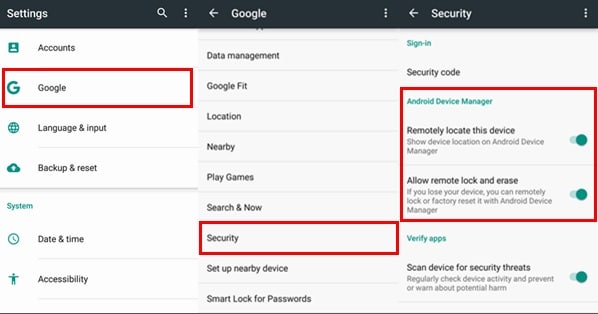
Vegye figyelembe, hogy az Android Eszközkezelő kihasználásához Android-telefonja eszközének helye BE módban van. Kövesse az alábbi lépéseket a hely bekapcsolásához.
1. Nyissa meg Android telefonja „Beállítások” menüpontját, és keresse meg a „Személyes” elemet.
2. Itt találja a „Helyszín” elemet.
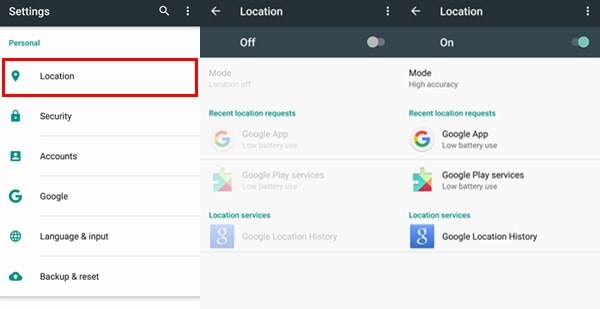
3. Csak a Be/Ki kapcsolóra kattintva engedélyezi Android telefonja helyszolgáltatását.
Ezt követően itt az ideje, hogy tesztelje az Android Eszközkezelőt. Íme, hogyan kell csinálni.
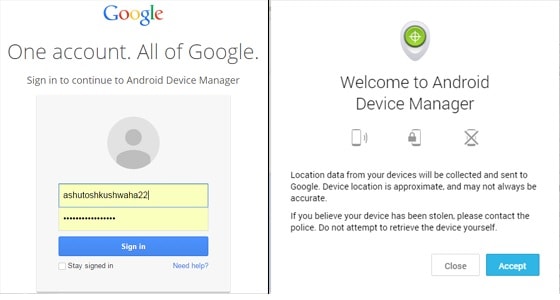
1. Látogassa meg a hivatalos webhelyet: – www.Android.com/devicemanager
2. Itt csak jelentkezzen be Google Fiókjával.
3. Csak nézze meg, hogy az eszköz megjelenik-e vagy sem.
Ha nem találja Android-eszközét, akkor újra ellenőriznie kell a következőket:
1. Be van jelentkezve Google Fiókjába.
2. Az Android telefon helybeállítása be van kapcsolva.
3. A Google beállításaiban (androidos telefonján) győződjön meg arról, hogy az Android Eszközkezelő BE módban van.
Most pedig lássuk gyorsan, hogyan törölhetjük távolról az Android telefont, ha az elveszett vagy ellopták. Ehhez kövesse az alábbi lépéseket.
1. Először is meg kell látogatnia az Android Eszközkezelő hivatalos webhelyét. Itt jelentkezzen be Google Fiókjával.
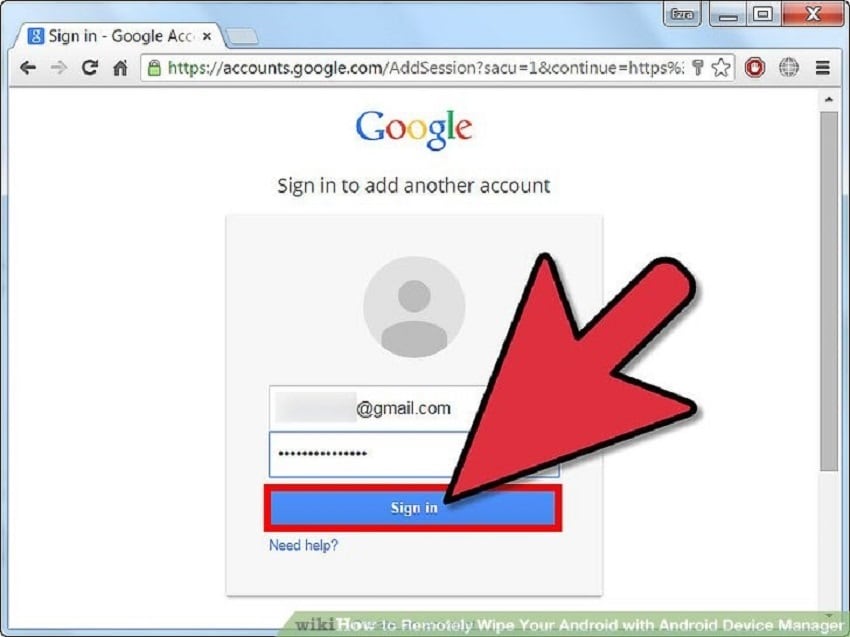
2. Amint bejelentkezik, keresse meg vagy válassza ki ellopott vagy elveszett Android telefonját. Vegye figyelembe, hogy ha korábban nem szinkronizálta Android telefonját az ADM webhelyén, akkor nem találja.
3. Most csak válassza ki Android telefonját. Amikor kiválasztja, látni fogja a pontos helyet, valamint a bal felső sarokban lévő menüt, amely a hely részleteit, az észlelés utolsó időpontját és a tartózkodási helyétől való távolságot mutatja.
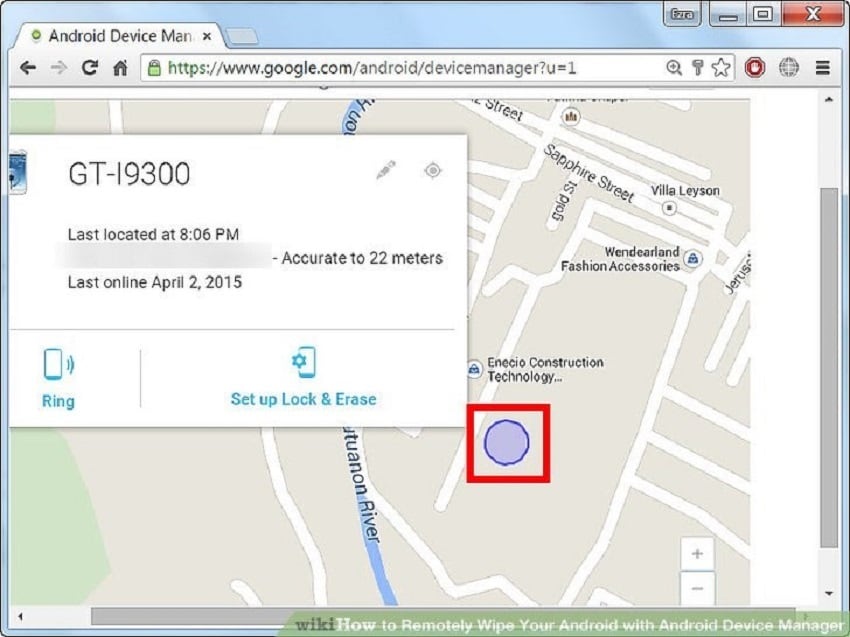
4. Miután megtalálta Android telefonja pontos helyét, folytathatja az Android távoli törlését. Csak kattintson az „Android távoli törlése” lehetőségre. Megjelenik egy megerősítő ablak; kattintson az „Elfogadom” gombra. Ezzel távolról törölte az Android telefonját, és megmentette a piszkos agyaktól.
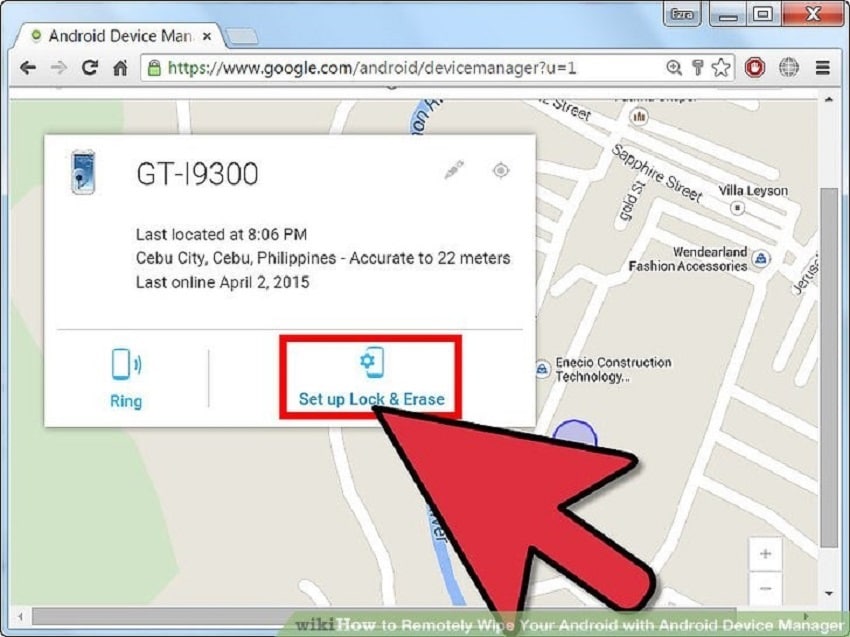
A fentiek alapján szeretném felhívni a figyelmet arra, hogy néha előfordulhat, hogy az ADM nem tudja megmutatni az elveszett telefon pontos helyét. És néha hiba is előfordulhat. Nézzük meg gyorsan, hogyan lehet javítani egy ilyen hibát.
2. rész: Hogyan lehet javítani a hely nem elérhető hibát az Android Eszközkezelőben?
Vegye figyelembe, hogy ezt az eljárást a fenti lépésekkel együtt kell végrehajtani az ADM engedélyezéséhez és az Android telefon szinkronizálásához.
Az alábbi lépések végrehajtása előtt győződjön meg arról, hogy Android telefonja megfelelően csatlakozik az internethez. Miután ezt megtette, kövesse az alábbi lépéseket a hely nem elérhető hibájának javításához az ADM-ben.
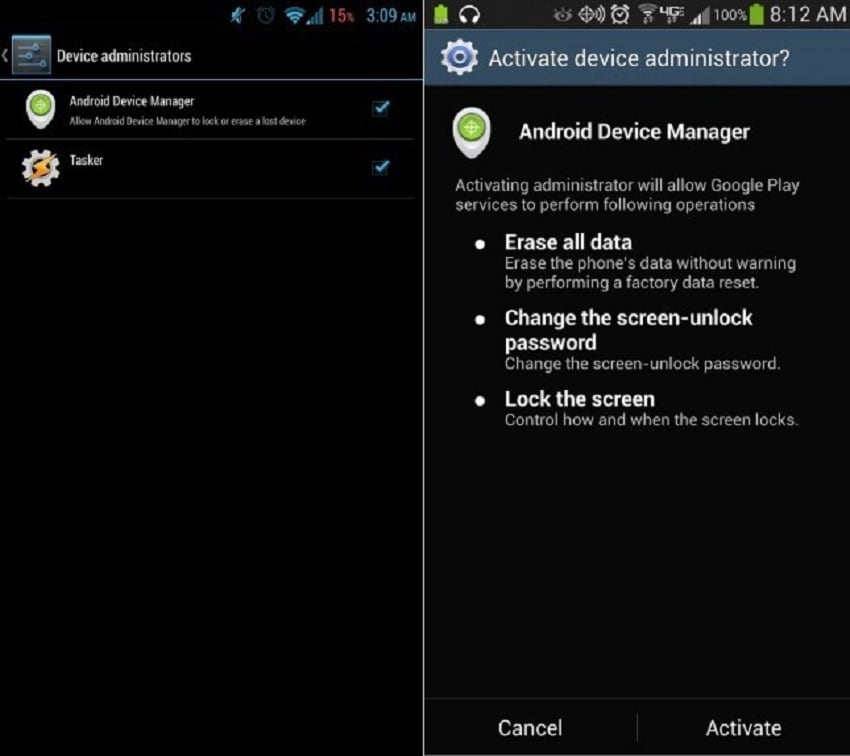
1. Állítsa be a tartózkodási helyét „Nagy pontosságú módra”. Ehhez kövesse ezt az utat: Beállítások > Helyek > Üzemmód > Nagy pontosság.
2. Itt az ideje, hogy lépjen a Google Play Szolgáltatásokhoz. A legfrissebb verzióval kell rendelkeznie, és törölnie kell a gyorsítótárat. Szóval frissítsd.
3. Miután ezt megtette, indítsa újra a telefont.
4. Most ellenőrizze, hogy továbbra is fennáll-e a nem elérhető hiba. Ehhez egyszerűen indítsa el az Android Eszközkezelőt.
Alternatív megoldásként használhatja a „Mock Locations” funkciót is, hogy kijavítsa a hely nem elérhető hibát. Ezt a Beállítások> Fejlesztői beállítások menüpontban teheti meg. Ha a probléma továbbra is fennáll, forduljon szakemberhez.
Távoli törlés Az Android az egyik legújabb és kívánt funkció. Leginkább a kritikus helyzetekben segít, amikor nagyon fontos az adatok rossz kezektől való védelme. Mivel azonban nem tudjuk megvédeni, egyszerűen töröljük teljesen a GYÁRI BEÁLLÍTÁS módba állítva. Az Android Eszközkezelő ebben segít vagy segít. A több elérhető funkció, például a zár, a gyűrű és a pontos helymeghatározás szintén nagyon hasznos. Tehát most, miután megtudta, hogyan törölheti távolról az Android telefont az Android Eszközkezelővel, adja át ezt a tudást másoknak is. Ez másoknak is segít az Android telefonlopások helyzetében.
Legfrissebb cikkek